Möchten Sie die Anzeige-Einstellungen Ihrer RDP-Verbindung ändern, können Sie dies über die von Ihnen unter login.cmocloud.de heruntergeladene Datei tun.
Im folgenden, bebilderten Textbeitrag zeigen wir Ihnen wie Sie dies tun können.
Haben Sie sich auf login.cmocloud.de eingeloggt und die Datei für die RDP-Verbindung heruntergeladen, betätigen Sie den Rechtsklick auf der Maus. In dem entstehenden Dropdown-Menü wählen Sie den Punkt „bearbeiten“ aus.
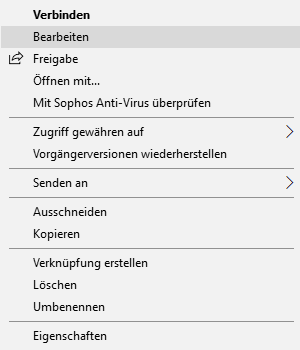 Mit einem Rechtsklick auf die heruntergeladene Datei können Sie die Bildschirmauflösung ihrer RDP-Verbindung ändern.
Mit einem Rechtsklick auf die heruntergeladene Datei können Sie die Bildschirmauflösung ihrer RDP-Verbindung ändern.
Sollten Sie Windows 11 verwenden, müssen Sie zunächst auf „Weitere Optionen anzeigen“ klicken.
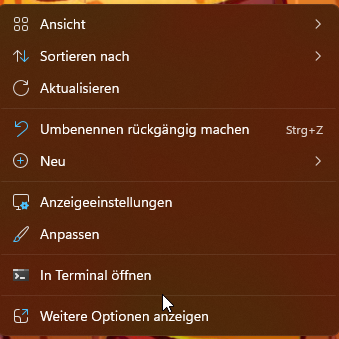
Sie können nun Einstellungen an Ihrer Remotedesktopverbindung ändern. Unter anderem gibt es den Punkt „Anzeige“, der es Ihnen erlaubt die Anzeigeeinstellungen anzupassen.
Sie haben hier die Möglichkeit, verschiedene Einstellungen an Ihrer RDP-Verbindung vorzunehmen.
Unter dem Punkt „Anzeige“ lässt sich einstellen, ob Sie alle Monitore der RDP-Verbindung verwenden wollen. Falls dies nicht der Fall ist, können Sie ebenfalls die Größe des Remote Desktops (Vollbild oder nicht Vollbild) ändern. Sollten Sie nur einen Monitor für Ihre RDP-Verbindung verwenden wollen, entfernen Sie den Haken bei „Alle Monitore für Remotesitzung verwenden“.
Hier können Sie einstellen, ob Sie beide Monitore der RDP-Verbindungen verwenden wollen. Falls nicht können Sie die Auflösung der Verbindung ändern.
